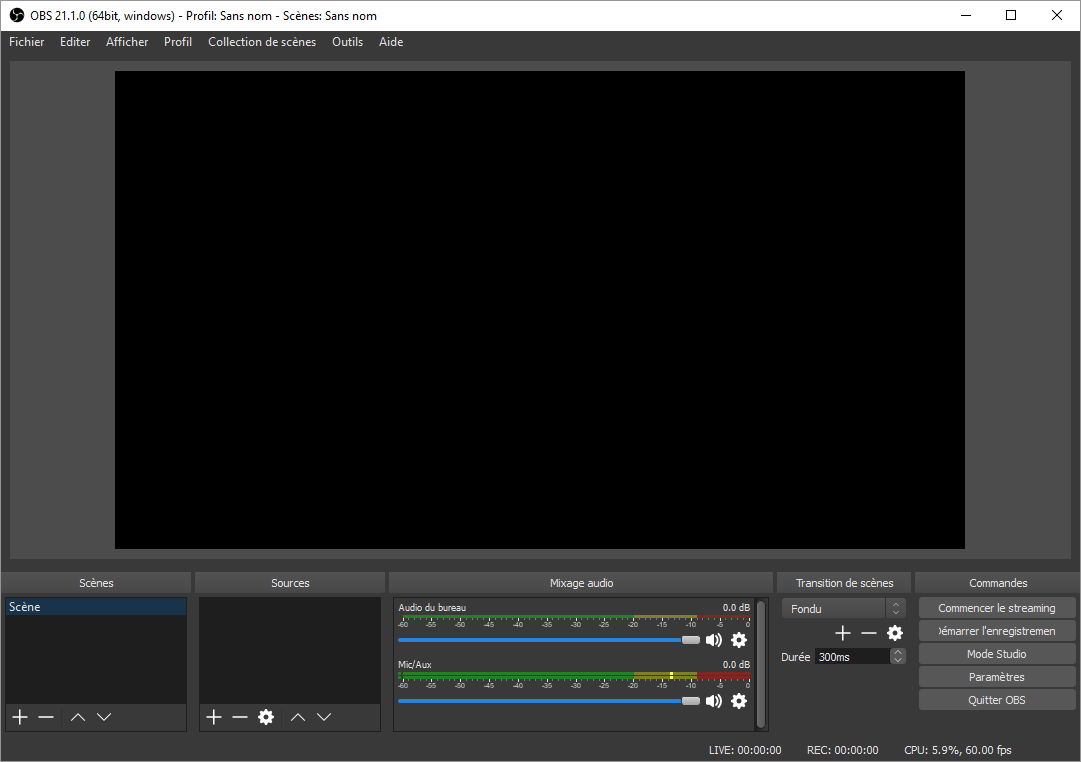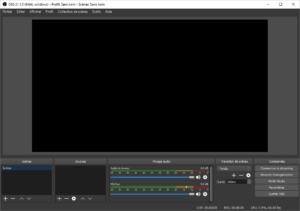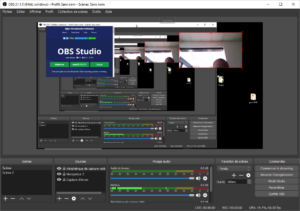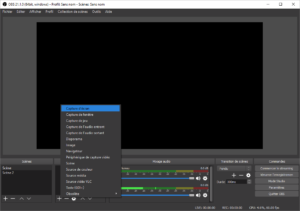Les solutions pour filmer son écran sont nombreuses mais Obs Studio les dépasse largement par les possibilités très professionnelles qu’il ajoute. Au départ, il est davantage destiné à diffuser en direct son écran de façon professionnelle en permettant de préparer différentes scènes diffusant différents éléments de votre machine. Qui dit diffusion dit aussi possibilité d’enregistrement.
L’interface est très complète et peut à première vue, effrayer les débutants. en réalité, elle permet de visionner tout ce qu’il est possible de faire au même endroit, mais il est possible de se contenter d’une utilisation basique.
On retrouve une fenêtre centrale affichant le contenu des différentes scènes, un menu inférieur permettant de créer des scènes et d’y ajouter du contenu et un menu inférieur en bas à droite permettant de lancer ou d’arrêter l’enregistrement et/ou la diffusion.
L’un des atouts principaux de la solution est la possibilité de préparer des scènes autrement dit de préparer à l’avance le visuel de votre enregistrement ou de votre diffusion, tout en multipliant les sources possibles. Vous pouvez par exemple, prévoir une première scène avec simplement votre écran et un encart pour la webcam. mais il est possible que pendant l’enregistrement, vous souhaitiez monter des images. Vous créez alors une seconde scène avec un encart pour une ou plusieurs images avec maintient ou non de votre webcam. Pour résumer, il s’agit d’un véritable studio d’enregistrement. Pour chaque scène, les éléments peuvent être dimensionnés comme vous le souhaitez.
Pendant votre enregistrement ou votre diffusion, il est possible d’utiliser des raccourcis claviers pour passer d’une scène à l’autre. Ces scènes sont extrêmement simples à créer puisqu’il suffit dans le menu inférieur de créer des scènes puis, pour chacune d’entre elle, dans la fenêtre se droite, indiquer les éléments qui apparaîtront.
A noter que vous pouvez vous contenter d’enregistrer simplement l’écran. une fois toutes vos scènes préparées, il suffit de lancer l’enregistrement ou la diffusion? Cela se fait simplement en cliquant sur le bouton approprié dans le menu en bas à droite. Vous pouvez alors réduire votre fenêtre et réaliser votre production.
OBS Studio dispose de nombreux paramètres qui raviront les plus exigeants en terme de formats d’export, de paramètres de flux…
Le logiciel est gratuit et sans publicité et Open Source. Il fonctionne sur Linux, mac et Windows. Il ravira les réalisateurs de tutos mais aussi les fans de diffusion en direct et podcasteurs dans l’âme.